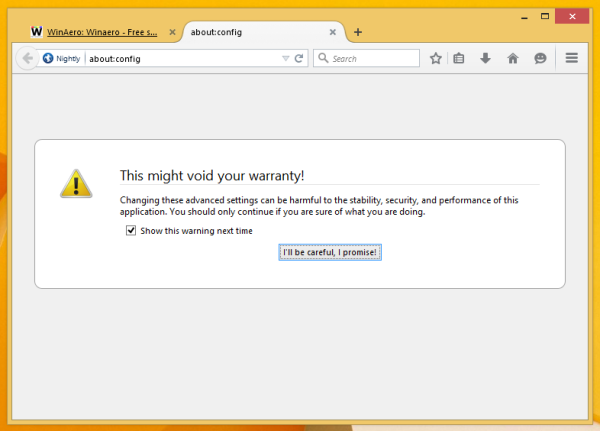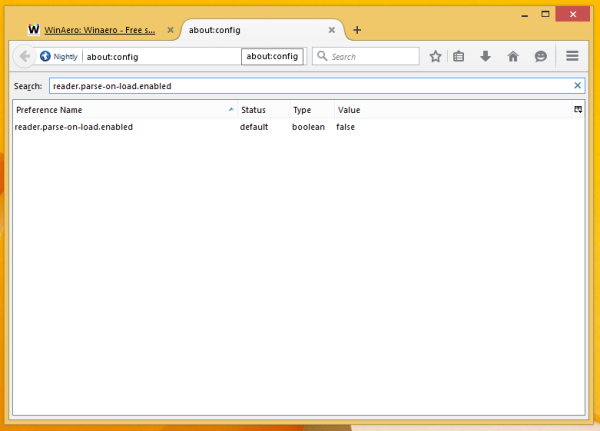Firefox Nightly for Windows har nå en ny lesermodus, som kan være kjent for Firefox-brukere av mobile enheter. Når den er aktivert, fjerner den unødvendige elementer fra den åpnede websiden, flyter teksten og gjør den om til et renere tekstdokument uten annonser, menyer og skript, slik at brukeren kan fokusere på å lese tekstinnholdet. Firefox gjengir også teksten på siden med en ny skrift og formatering i Lesermodus. I øyeblikket dette skrives er ikke Lesermodus tilgjengelig i den stabile utgivelsen av Firefox, men kan aktiveres i Firefox Nightly. Dette er hvordan.
Annonse
Du må kanskje laste ned Firefox Nightly. For å få det, bruk følgende lenke:
Firefox Nightly Builds
Ta også en titt på denne artikkelen Bytt mellom mørke og lyse temaer i Firefox Nightly på farten hvis du trenger å starte Firefox Nightly samtidig ved siden av den stabile Firefox-versjonen.
Når du har installert den, gjør du følgende:
- Kjør Firefox Nightly, åpne en ny fane og skriv inn følgende tekst i adresselinjen:
om: config
Bekreft at du vil være forsiktig hvis det vises en advarsel.
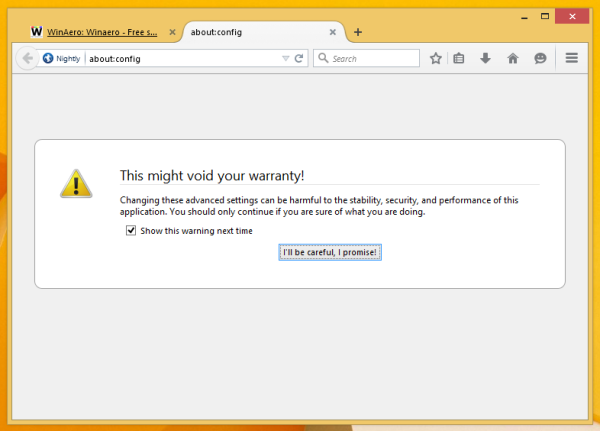
- Skriv inn følgende tekst i filterboksen:
reader.parse-on-load.enabled
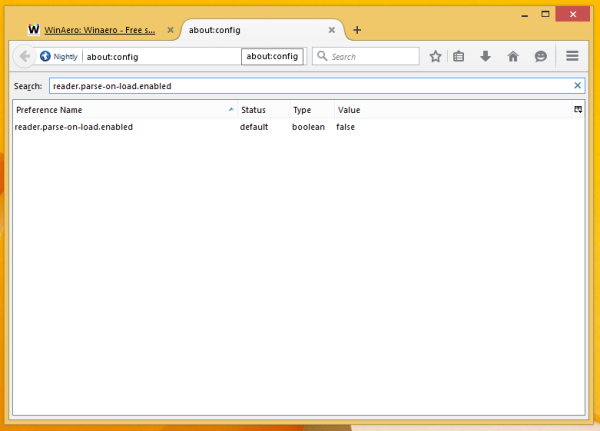
- Du vil se parameteren reader.parse-on-load.enabled . Sett det til sant.

- Start Firefox Nightly på nytt .
Du har nettopp aktivert Lesermodus. La oss sjekke det ut.
Åpne en hvilken som helst artikkel på denne bloggen og ta en titt på adresselinjen. Du vil legge merke til et nytt lite bokikon:

Trykk på det. Sideinnholdet vil se slik ut:

Det bør ikke fjerne bilder eller andre viktige data:

Det er det. For å deaktivere Lesermodus, still inn reader.parse-on-load.enabled verdi til false og start nettleseren på nytt. For øyeblikket er Lesermodus-funksjonen litt buggy og forårsaker problemer med e10s . Dette er en funksjon som Firefox for mobile enheter fikk før PC-versjonen. Jeg synes det er en god idé når jeg vil lese en lang artikkel uten distraksjoner.